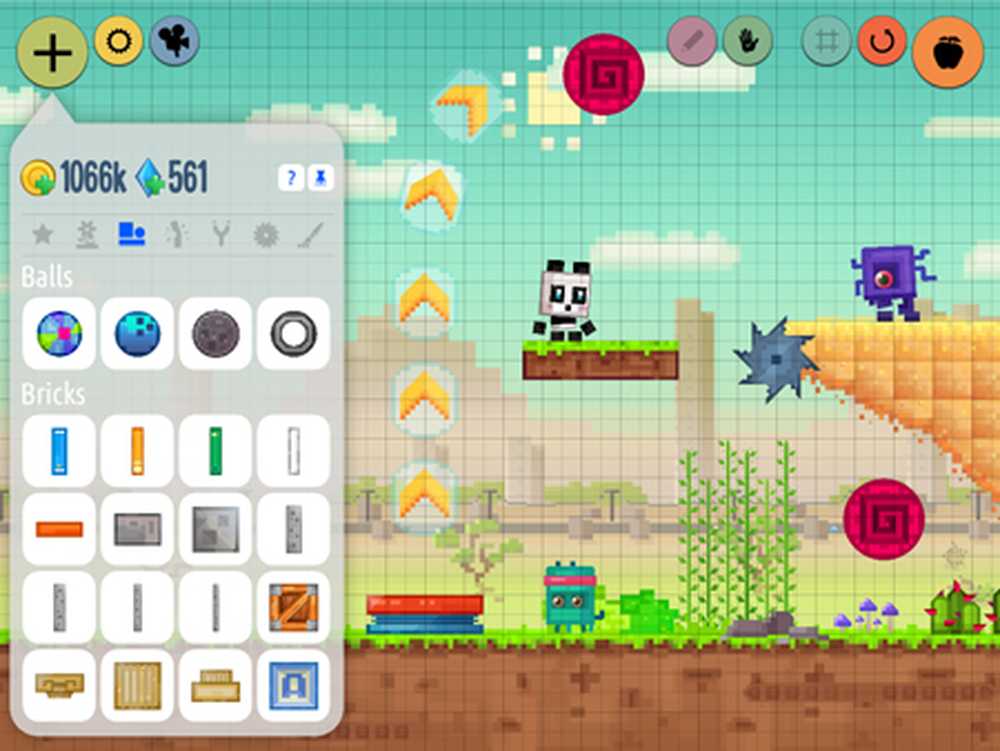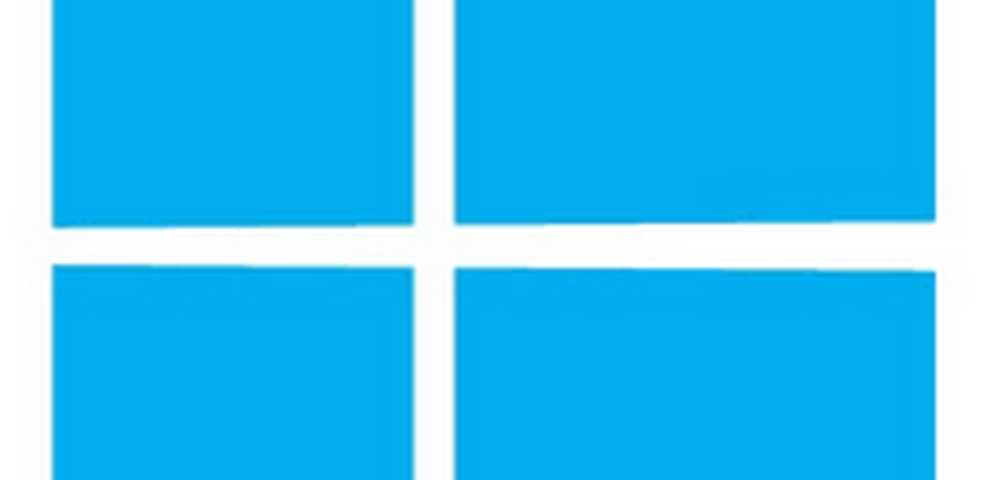Creazione e installazione di pacchetti di provisioning su dispositivi Windows 10
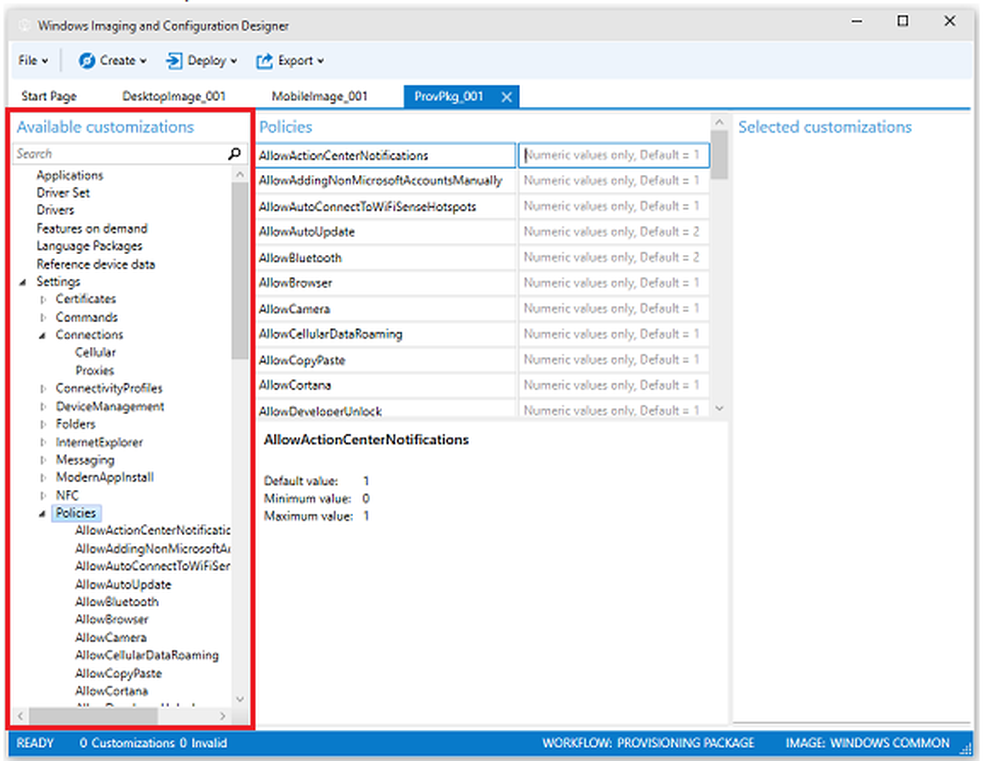
Pacchetti di provisioning sono piccoli eseguibili che preparano uno o più dispositivi per uso aziendale. Quando i dispositivi sono comuni tra l'ufficio e l'uso personale, dovrebbero esserci alcune regole che impediscono di causare la confusione dei dati. Anche se abbiamo la funzionalità di protezione dei dati aziendali in Windows 10, è comunque una buona idea predisporre i dispositivi Windows 10 con le regole in modo che i dispositivi siano idonei sia per uso personale che per ufficio. Questo post esamina la creazione di pacchetti di provisioning in Windows 10 e la loro distribuzione.
Pacchetti di provisioning di Windows 10
I pacchetti di provisioning possono essere considerati un gruppo di comandi che rendono un dispositivo pronto per l'uso. Sebbene siano destinati all'uso commerciale, questi pacchetti possono anche essere utilizzati per ripristinare i dispositivi per uso personale. I pacchetti di provisioning possono essere utilizzati per programmare più dispositivi in modo da poterlo utilizzare in una varietà di usi anziché limitarne l'utilizzo agli uffici. Ad esempio, puoi eseguire il provisioning del tuo telefono cellulare e tablet con lo stesso set di regole relative al blocco schermo, sfondi e app ecc.
Con Windows 10, è possibile creare pacchetti di provisioning che consentono di configurare un dispositivo in modo rapido ed efficiente senza dover installare una nuova immagine. Ciò può comportare una riduzione significativa del tempo necessario per configurare più dispositivi nella propria organizzazione, afferma TechNet.
È possibile configurare quanto segue utilizzando un pacchetto provvisorio:
- applicazioni: puoi scegliere quali app installare e quali godono le app;
- MDM - Gestione dispositivi mobili: È possibile utilizzare i pacchetti provvisori per registrare automaticamente i dispositivi in Microsoft Intune o altri servizi MDM;
- certificati: è possibile installare e gestire i certificati utilizzando i pacchetti provvisori in Windows 10;
- Connettività: puoi creare e installare i profili WiFi sui dispositivi Windows 10 senza doverli configurare manualmente su ciascun dispositivo;
- Diritti dell'utente: è possibile specificare i privilegi per le app e l'accesso ai dati utilizzando i pacchetti di provisioning di Windows 10; lo stesso pacchetto di provisioning può essere utilizzato per fornire gli stessi diritti utente su diversi dispositivi;
- Dati: è inoltre possibile fornire documenti, video, musica e immagini in caso di necessità
- Menu di avvio e altre personalizzazioni: puoi selezionare quali dovrebbero essere tutte le funzionalità disponibili per gli utenti durante la creazione dei pacchetti di provisioning e quindi usarli per personalizzare il menu di avvio, la schermata di blocco ecc..
I pacchetti di provisioning possono essere utilizzati tramite e-mail, scheda SD, connessione diretta da PC a dispositivo (consigliata) e unità Flash USB.
Vantaggi dei pacchetti di provisioning in Windows 10
Con servizi come BYOD (Bring Your Own Device) o BYS (Bring Your Own Service) che acquistano slancio nel settore aziendale, è necessario configurare correttamente ciascun dispositivo in modo che i dati aziendali non siano a rischio. Puoi applicare le regole manualmente, ma sarebbe un compito noioso se hai molti dipendenti.
Per contrastare ciò, utilizzare i pacchetti di provisioning per i dispositivi Windows 10. È possibile creare un pacchetto di provisioning usando il Procedura guidata del pacchetto di provisioning e quindi utilizzare la procedura guidata per distribuire le regole, ecc. su dispositivi diversi semplicemente eseguendo il pacchetto su ciascun dispositivo. Ciò consente di risparmiare enorme lavoro e tempo.
È possibile configurare un nuovo dispositivo utilizzando il pacchetto di provisioning, eliminando così la necessità di imaging. È possibile configurare rapidamente un dispositivo di proprietà dei dipendenti senza dover utilizzare Mobile Device Management o Enterprise Data Security in Windows 10.
In breve, i pacchetti di provisioning sono fondamentali per risparmiare tempo e fatica quando si tratta di configurare o riconfigurare i dispositivi utilizzati dai dipendenti, indipendentemente dal fatto che il dispositivo sia fornito dalla società o sia di proprietà dei dipendenti..
Creazione di un pacchetto di provisioning in Windows 10
Dovrai usare Windows Imaging and Configuration Designer (ICD di Windows) per creare e configurare i dispositivi. Un pacchetto di provisioning avrà un'estensione come .ppkg e conterrà le personalizzazioni che sceglierai utilizzando l'ICD di Windows.
- Per creare un nuovo pacchetto di provisioning, selezionare Nuovo pacchetto di provisioning dalla pagina iniziale di ICD di Windows
- Nella pagina successiva, inserire il nome del progetto e la posizione in cui si desidera salvare il file ppkg
- Fare clic su Avanti e selezionare l'edizione di Windows per cui si sta creando il pacchetto di fornitura; per impostazione predefinita, sarà Windows Common, ma dal momento che stiamo parlando di Windows 10 qui, selezionare Windows 10
- Fare clic su Fine per iniziare ad aggiungere regole al pacchetto di configurazione.
La pagina di provisioning sarà simile all'immagine qui sotto. Dall'insieme delle opzioni disponibili nel riquadro di sinistra, quando ne selezioni una, vedrai le regole nel riquadro a destra. Seleziona quelli che desideri includere nel pacchetto di fornitura.
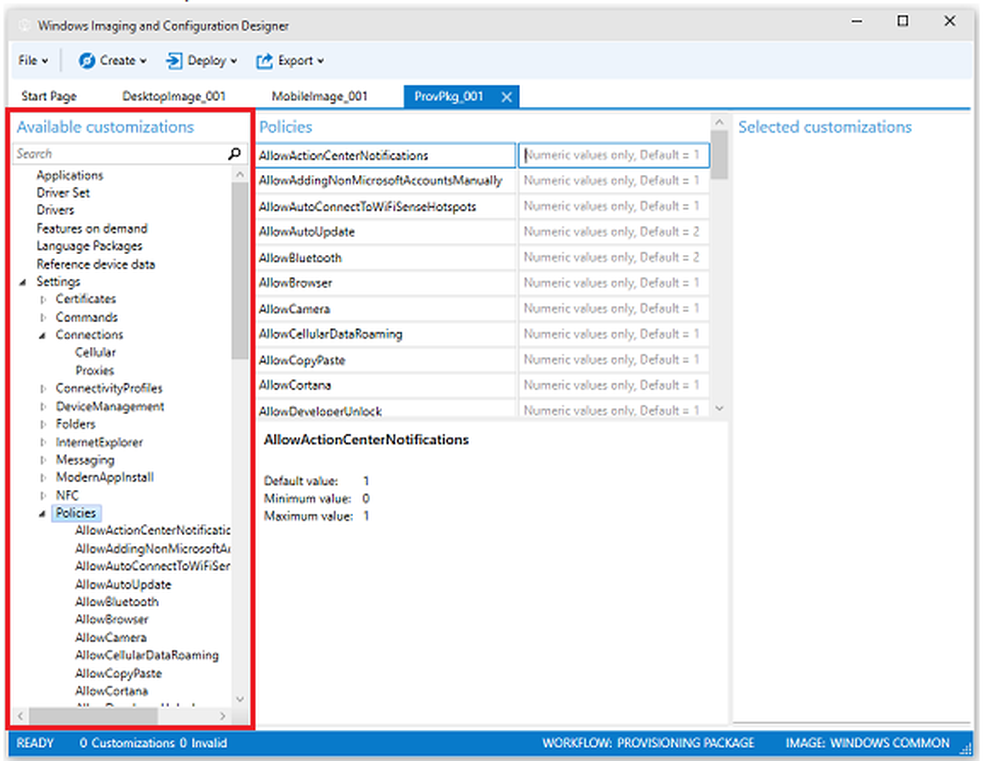
Si noti che i componenti disponibili saranno basati sull'edizione di Windows selezionata. Non è necessario che vedrete esattamente le stesse opzioni della finestra nel vostro ICD di Windows come mostrato nell'immagine. Sarà diverso per le diverse edizioni quindi non ti devi preoccupare se non riesci a trovare un'opzione.
- Una volta terminato con la configurazione del pacchetto e l'aggiunta di personalizzazioni, fare clic sul pulsante Esporta.
- Seleziona Pacchetto di fornitura dal menu a discesa visualizzato
- Incontrerai una pagina che ti chiede dettagli sul progetto; questi sono gli stessi che hai inserito nel passaggio 2; se si desidera apportare modifiche, è possibile farlo altrimenti, procedere alla pagina successiva
- Anche questo passaggio è facoltativo; puoi scegliere di criptare il pacchetto di provisioning o lasciarlo non criptato; Ti consiglierei di crittografare il pacchetto in modo che nessuno possa violarlo per modificare le configurazioni
- Nella pagina successiva, selezionare la destinazione in cui si desidera salvare il file ppkg e fare clic su Avanti
- Clicca su Costruisci; ci vorrà un po 'di tempo per costruire il pacchetto di fornitura in modo da poter andare a prendersi una tazza di caffè nel frattempo
Applicazione dei pacchetti di provisioning ai dispositivi Windows 10
Al momento, dal momento che la build finale non è ancora terminata, puoi sperimentare con il programma Windows Insider. Avrete due opzioni: configurare un PC o configurare un telefono.
Per configurare un PC, è possibile applicare la configurazione durante la distribuzione o durante il runtime. Quest'ultimo è più facile in quanto basta fare doppio clic sul pacchetto di provisioning e fare clic su Consenti per consentire al pacchetto di configurare il dispositivo. Per configurare un PC durante la distribuzione, sarà necessario utilizzare la riga di comando di Windows ICD.
Per i telefoni cellulari, non è possibile utilizzare il pacchetto di provisioning alla distribuzione. Devi usarlo in fase di runtime ed è simile al metodo per PC. Basta collegare il dispositivo mobile al PC usando un cavo USB e fare doppio clic sul pacchetto di fornitura. Fai clic su Consenti per consentire al pacchetto di configurare il tuo dispositivo.
Puoi vedere quanto è facile configurare e configurare i dispositivi con i pacchetti di provisioning in Windows 10. Non è necessario eseguirlo manualmente per ciascun dispositivo e, nel caso di organizzazioni di grandi dimensioni, si risparmiano molti giorni per il provisioning dei dispositivi utilizzati dai dipendenti.